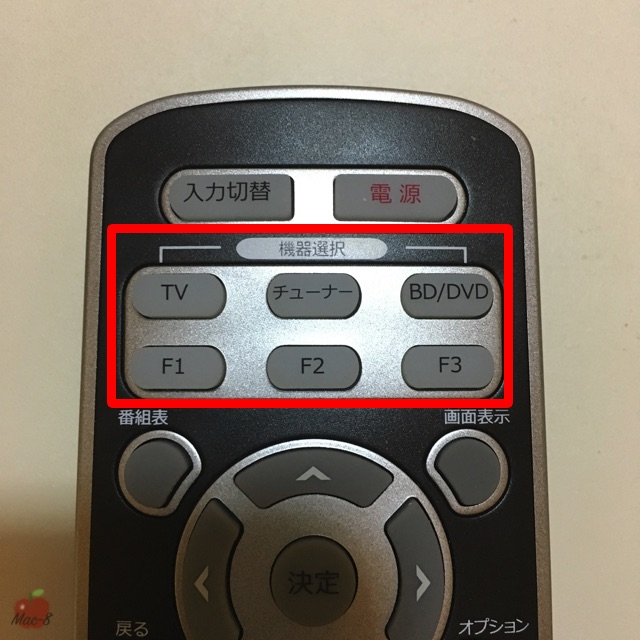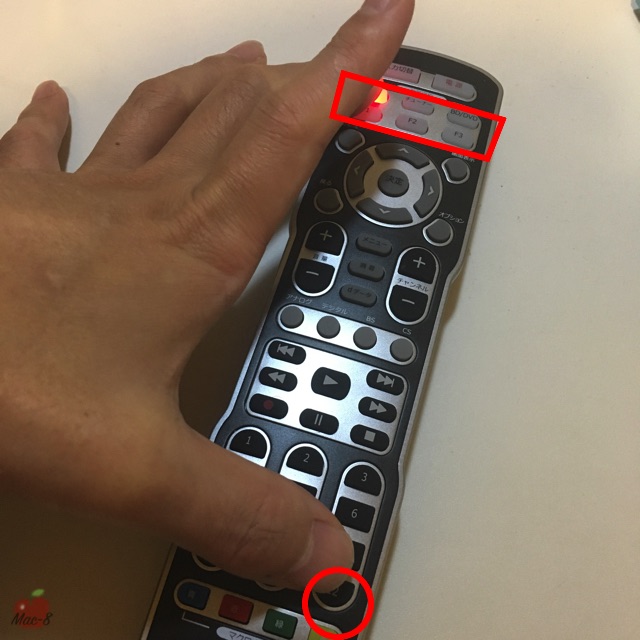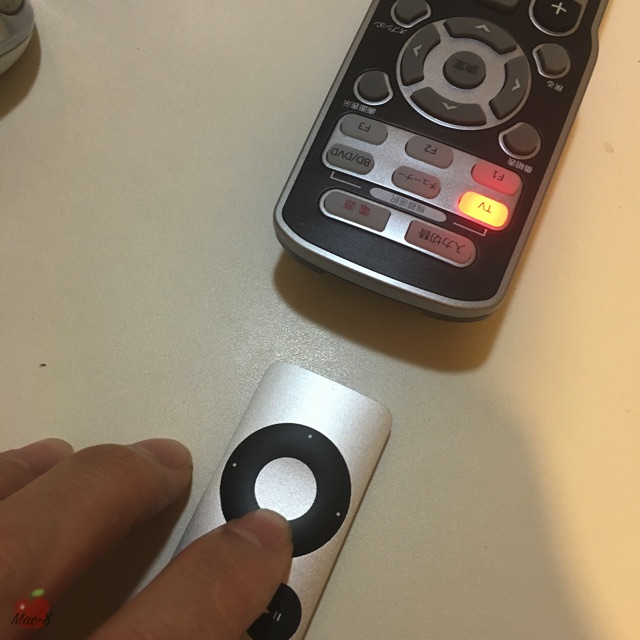家電やオーディオ、照明などもリモコンで操作する時代、電化製品が増える分リモコンも増えていきます。
小さなリモコンなどは時々どこにいったか見当たらなくなることもあり、部屋中探しまわって物の下に隠れていたということも…
置き場所も定まらず各リモコンが使ったらその場所に放ってあるため、すぐ見当たらない場合は逆にリモコンを使わず直接機器を操作してしまうこともあります。
そこで一つのリモコンに複数リモコンをまとめることのできる学習リモコンを試してみました。このリモコン1つをいつも使いやすい所定の場合に置いておけばすべてのリモコン家電を操作できるというわけです。
学習リモコンは色々と販売されていますが今回選んだのがこちらです。
amazon
Hanwha / マクロ機能・学習機能 搭載 汎用 TV AVリモコン UMA-PLRM02 [プリセット機能付き][学習リモコン]
横から

裏面はくぼんでいて滑り止めにもなっています。
赤外線送受信部分
電池は単4サイズ
ボタンがたくさんありますが、この中で使用するのは一部でしょう。

もちろんそれぞれのボタンに任意の信号を登録することができます。
学習リモコンと聞くと最初の設定が複雑だと思われるかもしれませんが、簡単に登録できました。
まずリモコンボタンの構成ですが
上部に6つの機器を選択するボタン =ファンクションボタンがあります。こちらのボタンで操作したい機器を選んでからリモコンを使用することになります。
つまり6種類の機器を分けて登録できるわけです。
左上がTVと表記されていますがTVでなくても登録できます。また機器を区別する必要がないのであれば、一つのファンクションに複数の機器を登録することもできます。
隣のチューナー、DVD/BLも同じく他の任意の機器を登録できます。
うちの場合は
TV•••Apple TV
DVD/BL•••アンプ
F1•••照明1、照明2
F2•••エアコン1、エアコン2
といった感じです。
登録の仕方は
1、リモコンの送信部同士を向かい合わせに置く

2、学習リモコンの登録したいファンクションボタン(TV,チューナー,DVD/BL,F1,F2,F3のいずれか)+’12’のボタンを3秒以上長押します。
選択されたファンクションボタンが点灯します。
3、学習リモコンの登録したい任意のボタンを押す
4、覚えさせたい通常リモコンのリモコンのボタンを押す
正常に設定できたら学習リモコンのファンクションボタンが2回点滅します。
続けて他のボタン登録をしたければ 3、4の繰り返しになります。
最後設定が終わったら2の操作で終了できます。
設定方法は以上です。
使ってみての感想
登録途中、受信がうまくできず登録ができなかったボタンがありましたが何度か試してみると登録できました。
1回でうまくいかない場合は諦めずにトライしてみると大抵のボタンは登録できるようです。
学習リモコンの赤外線の強度ですが隣の部屋から台所の照明も反応したのでそこそこ強いようです。
エアコンに関してはエアコン専用リモコンの様に液晶で設定状況が確認はできませんがON,OFFや温度の+や-ボタン操作、暖房、冷房、タイマーボタンなどを登録して置くととりあえず使えます。
マクロ機能もついています。
こちらは一連の連続した動作を記憶させることができます。
例えばビデオONと同時にTV電源ONとオーディオONといった感じに複数の動作を一つのボタンで完了できる機能です。
リモコン一つで複数の機器を操作できるのは便利です。
リモコンの置き場所にも困らずこの一個さえテーブルの上に置いておけば良いのでリモコンを探すこともなくなりました。
amazon
Hanwha / マクロ機能・学習機能 搭載 汎用 TV AVリモコン UMA-PLRM02 [プリセット機能付き][学習リモコン]